Pozorovatelnost infrastruktury APEX AIOps: Obecné postupy připojení systémů PowerSwitch do infrastruktury APEX AIOps Sledovatelnost infrastruktury
Summary: APEX AIOps Infrastructure Observability je cloudová aplikace, která využívá strojové učení za účelem proaktivního monitorování a měření celkového stavu infrastruktury Dell Technologies prostřednictvím inteligentní, komplexní a prediktivní analýzy. Tento článek popisuje požadavky na aktivaci pozorovatelnosti infrastruktury APEX AIOps v systémech Dell Networking PowerEdge. ...
Instructions
Metody připojení
Zařízení OS10 a SONiC Enterprise lze připojit k monitorovatelnosti infrastruktury APEX AIOps prostřednictvím nástroje CloudIQ Collector. Nástroj CloudIQ Collector je podporován v systémech PowerSwitch se systémem OS10 10.5.3.0 nebo novějším a Enterprise SONiC verze 4.1.x a novější. Nástroj CloudIQ Collector byl ověřen v režimech plného přepínače OS10 a služeb SmartFabric.
Podporovaná zařízení
- Enterprise SONiC 4.1.x
N3248PXE-ON
N3248X-ON
N3248TE-ON
, E3248P-ON
, E3248PXE-ON
, S5248F-ON
, S5296F-ON
, S5448F-ON
, S5232F-ON
, S5224F-ON
, S5212F-ON
, Z9664F-ON
, Z9264F-ON
, Z9332F-ON
, Z9432F-ON
, Z9864-ON
- OS10 10.5.3.0 nebo novější
N3248TE-ON
, S3048-ON
, S4048T
, S4112F-ON
, S4112T-ON
, S4128F-ON
, S4128T-ON
, S4148F-ON
, S4148T-ON
, S4148U
, S5296F-ON
, S5248F-ON
, S5232F-ON
, S5224F-ON
, S5212F-ON
, S5448F-ON
, Z9100
, Z9264F-ON
, Z9332F-ON
, Z9432F-ON
, Z9664F-ON
, E3224F-ON
Migrace z aplikace SupportAssist na nástroj CloudIQ Collector
Stávající zákazníci aplikace SupportAssist se systémem OS10 mohou migrovat na nástroj CloudIQ Collector bez ztráty dat v rámci sledování infrastruktury APEX AIOps.
- Odeberte konfiguraci serveru proxy:
OS10# configure terminal OS10(config)# eula-consent support-assist reject This action will disable Support Assist and erase all configured data. Do you want to proceed ? [yes/no(default)]:yes OS10(config)#
-
Po odebrání konfigurace aplikace SupportAssist v kroku 1 postupujte podle části 1: Připojení systémů PowerSwitch pomocí nástroje CloudIQ Collector.
Připojení systémů PowerSwitch pomocí nástroje CloudIQ Collector
Nástroj CloudIQ Collector
Kolektor je malý virtuální počítač distribuovaný jako aplikace vApp, který umožňuje shromažďování dat pro systémy PowerSwitch, Connectrix a VMware. V případě systému PowerSwitch nástroj CloudIQ Collector komunikuje s jednotlivými přepínači pomocí rozhraní REST API. Pro systémy PowerSwitch, Connectrix a VMware lze použít jeden kolektor. U verze kolektoru 1.15.4 a vyšší se pro připojení k bráně Secure Connect Gateway (SCG) používá centralizovaná brána. Nasazení nové integrované brány (eVE) již není podporováno.
Viz číslo článku: Pozorovatelnost APEX AIOps: Nasazení nové integrované brány (eVE) již není podporováno
Centralizovaná brána – nástroj CloudIQ Collector komunikuje se serverem Secure Remote Services Server připojením k internetu prostřednictvím brány Secure Connect Gateway (instalované nezávisle na nástroji CloudIQ Collector).
Obrázek 1: Požadavky na centralizovanou bránu
Zákazník:
- PowerSwitch se systémem OS10 10.5.3.0 nebo novějším a Enterprise SONiC 4.1.x nebo novějším
- Možnost nasadit virtuální počítač VMware vApp, který funguje jako shromažďování dat
- Aktivní smlouva o podpoře ProSupport nebo vyšší.
- Dokončena registrace zákazníka na webu podpory společnosti Dell (pro každého uživatele)
- Otevřete port 9443 pro přístup mezi nástrojem CloudIQ Collector a bránou Secure Connect Gateway.
- Pokud je brána Secure Connect Umístěna za firewallem, otevřete port 443 na bráně firewall pro odchozí připojení k serveru SupportAssist
https://esrs3-core.emc.com
Nástroj CloudIQ Collector:
- Nepodporuje protokol IPv6.
- Musí být spuštěný alespoň v1.11.0 (OS10) nebo v1.15.0 (SONiC 4.1.x).
- Vyžaduje přístup pouze pro čtení k VMware vCenter.
Videozáznam s přehledem tohoto procesu naleznete zde: Připojení zařízení PowerSwitch do aplikace CloudIQ pomocí nástroje CloudIQ Collector
Stažení nástroje CloudIQ Collector
Nástroj CloudIQ Collector lze stáhnout z webu podpory společnosti Dell nebo z uživatelského rozhraní pro pozorovatelnost infrastruktury APEX AIOps.
Stažení z webu podpory společnosti Dell:
- Přihlaste se na stránku podpory společnosti Dell.
- Vyhledání nástroje CloudIQ Collector
- Stáhněte si nejnovější aplikaci CloudIQ Collector vApp
Stažení z uživatelského rozhraní pro viditelnost infrastruktury APEX AIOps:
- Přihlaste se k uživatelskému rozhraní Dell APEX AIOps Infrastructure Observability.
- Vyberte možnost Admin>Collectors.
- V horní části obrazovky vyberte možnost Download a Collector.
- Vyberte možnost Download Collector vApp.
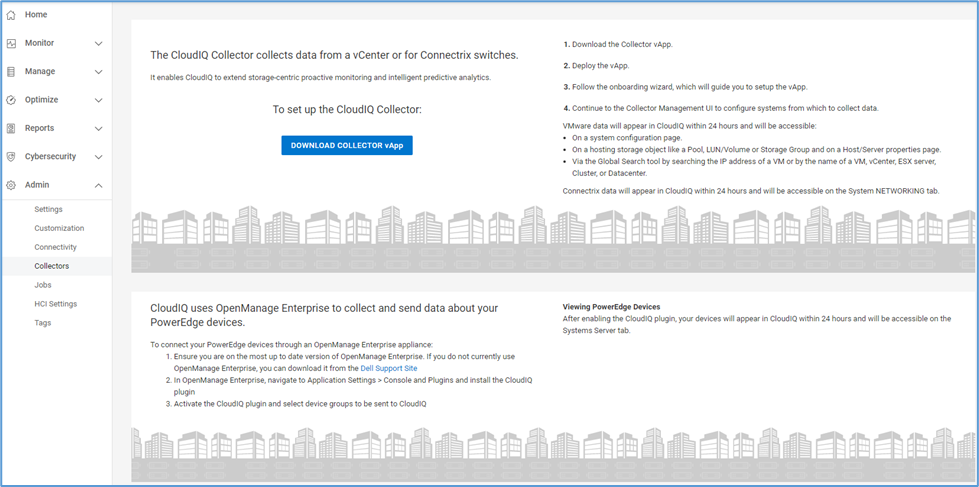
Obrázek 3: Obrazovka stahování kolektoru.
Nasazení nástroje CloudIQ Collector
- Přihlaste se do nástroje vCenter.
- Vybrat šablonu pro nasazenísouboru> OVF
- Vyberte možnost Upload files na stránce šablony Select an OVA v okně šablony Deploy OVF, vyhledejte a vyberte soubor OVA a poté vyberte možnost Next.
- Zadejte název virtuálního počítače , vyberte umístění , kam se bude instalovat, na stránce Select a name and folder (Vybrat název a složku) a poté vyberte možnost Next (Další).
- Na stránce Select a Compute Resource vyberte cílový výpočetní zdroj pro tuto operaci a poté vyberte možnost Next.
- Ověřte podrobnosti šablony na stránce s podrobnostmi o kontrole a poté vyberte možnost Další.
- Přečtěte si a vyberte možnost I accept all license agreement on the License agreement a poté vyberte možnost Next.
- Vyberte úložiště pro konfiguraci na stránce Select Storage a poté vyberte možnost Next.
- Na stránce Select Networks (Vybrat sítě) vyberte cílovou síť pro každou zdrojovou síť a poté vyberte možnost Next (Další).
- Na stránce Customized template zadejte následující informace a poté vyberte možnost Další.
- Název hostitele
- IP adresa ve formátu CIDR (například XX.XX.XX.XX/24)
- Výchozí brána
- Server DNS č. 1
- Server DNS č. 2 (je-li k dispozici)
- Domény vyhledávání (více domén vyhledávání je odděleno mezerami)

- Zkontrolujte informace o hostiteli na stránce Ready to Complete .
- Pokud je to správně, vyberte Dokončit a nasaďte aplikaci vApp.
- Po úplném nasazení aplikace vApp zavřete okno Nasazení úspěšně dokončeno a zapněte virtuální počítač.
Konfigurace nástroje CloudIQ Collector
Aby bylo možné bezpečně odesílat data společnosti Dell Technologies, je nutné nástroj CloudIQ Collector nakonfigurovat na centralizovanou bránu.
Poznámka: Pro jakékoli připojení k bráně jsou podporována pouze alfanumerická hesla.
Zákazníci by měli ověřit, že heslo k uživatelskému účtu podpory Dell, které používají ke konfiguraci kolektoru na bránu, neobsahuje žádné speciální znaky. Po navázání připojení může zákazník heslo změnit zpět na něco bezpečnějšího.
1. možnost: Konfigurace nástroje CloudIQ Collector.
- Spusťte konfiguracikolektoru otevřením:
https://<collector-hostname>
- Vyberte možnost Začínáme.
- Doporučujeme vybrat možnost Configure an existing gateway to use an existing Secure Connect Gateway a poté vybrat možnost Next.
Poznámka: Na níže uvedeném snímku obrazovky již není možnost Integrovaná brána podporována.
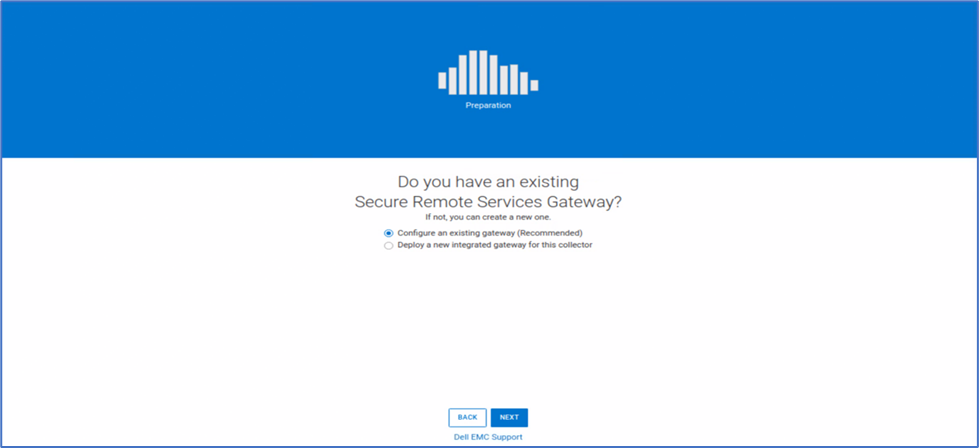
Obrázek 5: Obrazovka Začínáme.
- Na stránce Configure Secure Remote Services (Konfigurovat vzdálené služby zabezpečení ) zadejte následující informace a poté vyberte možnost Next (Další).
- Uživatelské jméno pro zákaznickou podporu Dell
- Heslo zákaznické podpory Dell (bez speciálních znaků)
- Název hostitele nebo IP adresa brány
- Port brány (ve výchozím nastavení 9443)
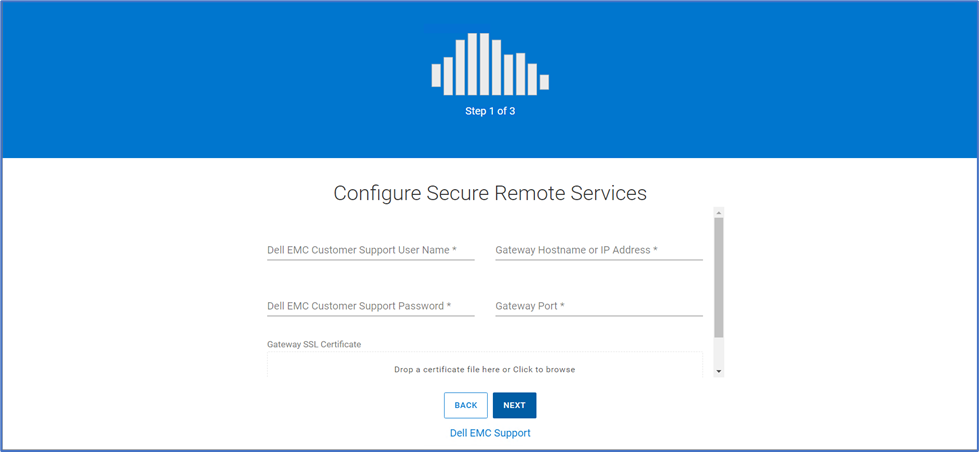
Obrázek 6: Konfigurace služeb Remote Services.
- Vytvořte účet správce pro kolektor a poté vyberte možnost Next.
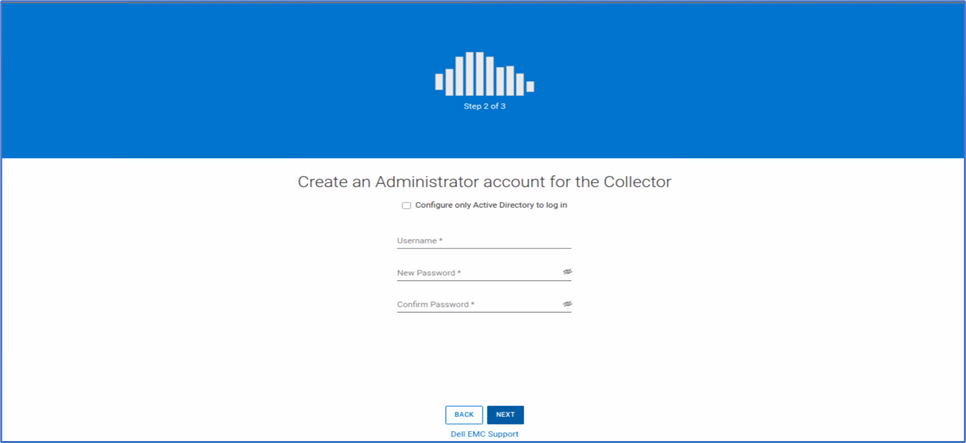
Obrázek 7: Vytvořit správce.
- V případě potřeby vyberte možnost Yes, Configure pro konfiguraci uživatelů služby Active Directory pro nástroj Collector. V opačném případě vyberte možnost No, Skip and Finish.
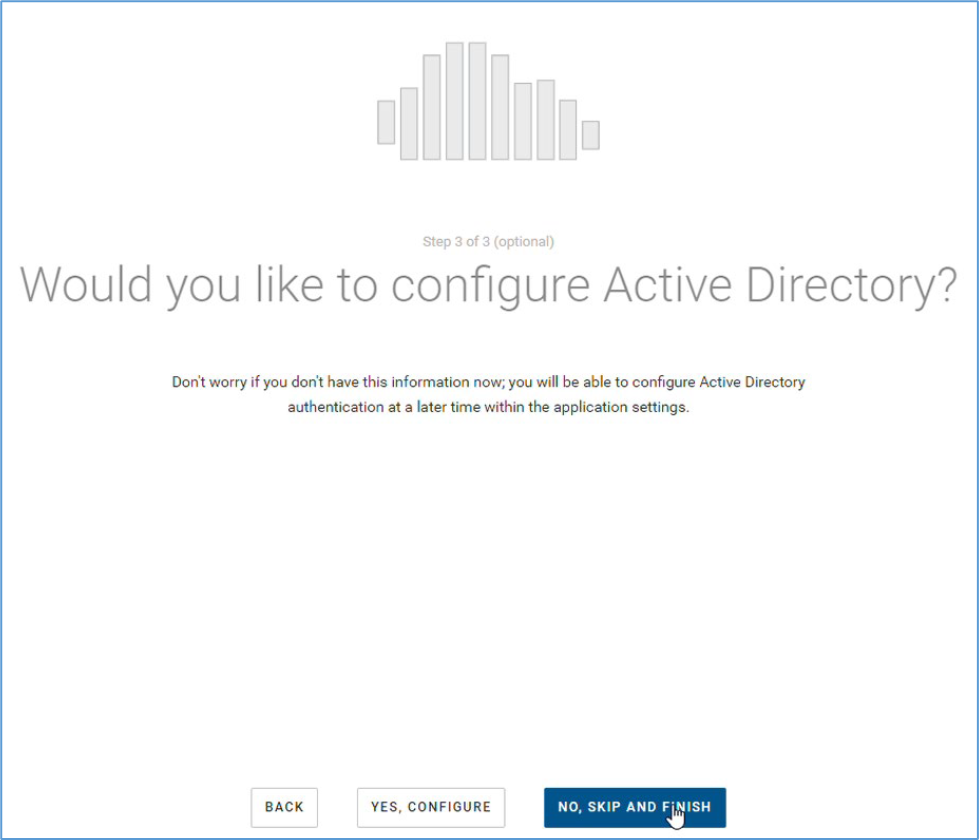
Obrázek 8: Active Directory
- Po úspěšném dokončení konfigurace kolektoru vyberte možnost Continue to CloudIQ Collector Management UI.
- Přihlaste se do uživatelského rozhraní kolektoru CloudIQ pomocí přihlašovacích údajů nakonfigurovaných v kroku 5 – admin a password.
Přidání přepínače PowerSwitch do nástroje CloudIQ Collector
- Před pokusem o zjištění pomocí aplikace CloudIQ se ujistěte, že jsou přepínače správně nakonfigurovány
- Akustický
- OS10
- Službu RESTCONF API povolte pouze u přepínačů, které fungují v režimu úplného přepínače.
- Ověření režimu
OS10# show switch-operating-mode Switch-Operating-Mode : Full Switch Mode
- Vstupte do režimu konfigurace.
OS10# configure terminal OS10(config)#
- Povolení rozhraní RESTCONF API
OS10(config)# rest api restconf OS10(config)# exit
- Služba RESTCONF API je ve výchozím nastavení povolena na přepínačích fungujících v režimu služeb SmartFabric.
- Ověření režimu
OS10# show switch-operating-mode Switch-Operating-Mode : SmartFabric Mode
show running -configuration | grep rest
- Vytvořte si uživatelský účet rest pro nástroj CloudIQ Collector s příslušnými oprávněními (doporučeno).
- Akustický
sonic(config)# username <username> password <password> role operator
- OS10
Operátor sítě nemůže na přepínači upravovat žádné nastavení konfigurace.
OS10(config)# username <username> password <password> role netoperator
- Z nabídky na levé straně vyberte možnost Obnovení .

- Výběrem tlačítka Add PowerSwitch nakonfigurujte přístup k přepínačům jednotlivě.
- Zadejte podrobnosti přepínače a vyberte možnost Ověřit a přidat.


Obrázek 10: Podrobnosti o přepínači PowerSwitch
Poznámka: Po přidání přepínače PowerSwitch může trvat až 24 hodin, než se všechna systémová data zobrazí v části Sledování infrastruktury APEX AIOps.
